Recensione HP Omen Transcend 14: quasi perfetto!

Cerchi un nuovo laptop da gioco portatile? Dai un
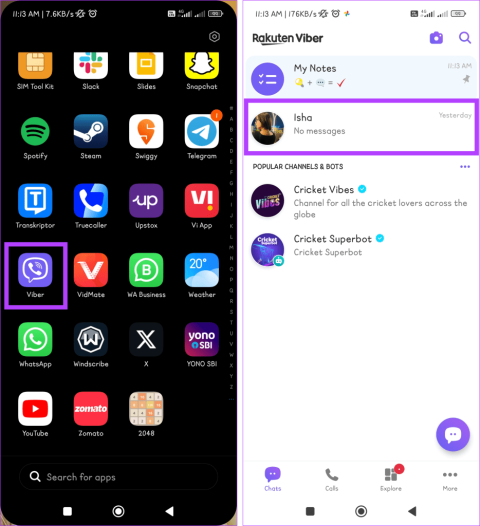
La funzione di nascondere la chat di Viber aumenta comodamente la privacy e mette in ordine le conversazioni. Che tu stia cercando di tenere nascosti i piani a sorpresa o di gestire il tuo spazio digitale, questa guida ti guiderà attraverso semplici passaggi per nascondere e mostrare le tue chat Viber.
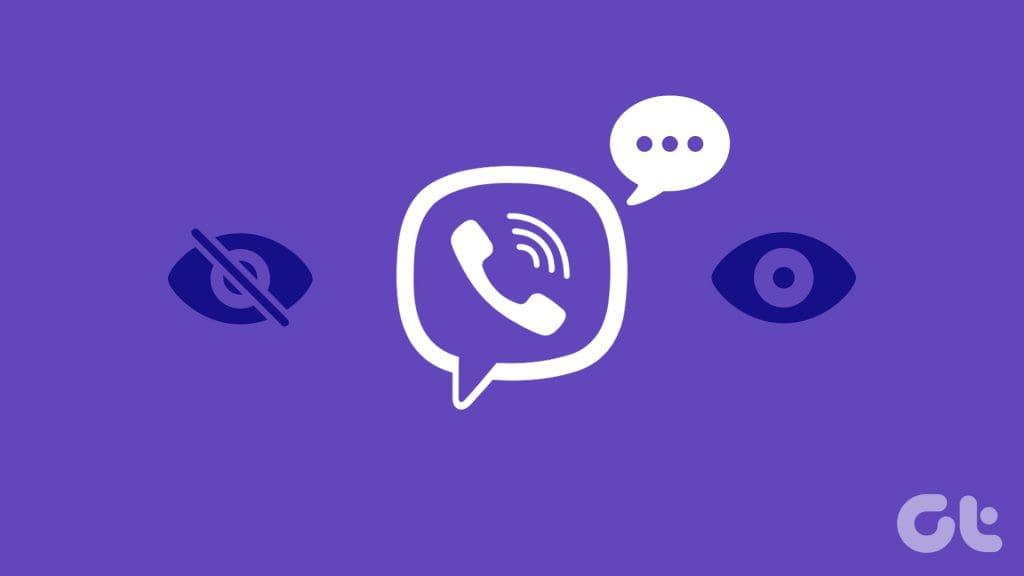
Se hai bisogno di nascondere temporaneamente una chat dalla tua lista principale o desideri ripristinare una conversazione precedentemente nascosta, puoi farlo facilmente sia su dispositivi Android che iOS. Tuttavia, controlliamo prima alcune cose da ricordare prima di creare una chat segreta nell'app Viber.
Quando vuoi nascondere o mostrare le chat Viber sul tuo telefono, è importante ricordare alcune cose.
Puoi nascondere chat individuali o conversazioni di gruppo per proteggere la tua privacy su Viber. Ciò diventa necessario, soprattutto se condividi il tuo dispositivo con altri o desideri mantenere conversazioni specifiche più discrete.
Ricorda che nascondere una chat la rimuove dall'elenco delle chat principali ma non elimina la conversazione, assicurandoti di poterla sempre recuperare quando necessario. Segui i semplici metodi riportati di seguito per farlo:
Se in precedenza hai avuto una conversazione con quella persona e desideri nascondere quella chat in Viber, questo è il modo più rapido.
Passaggio 1: apri l'app Viber sul tuo dispositivo e individua la chat che desideri nascondere.
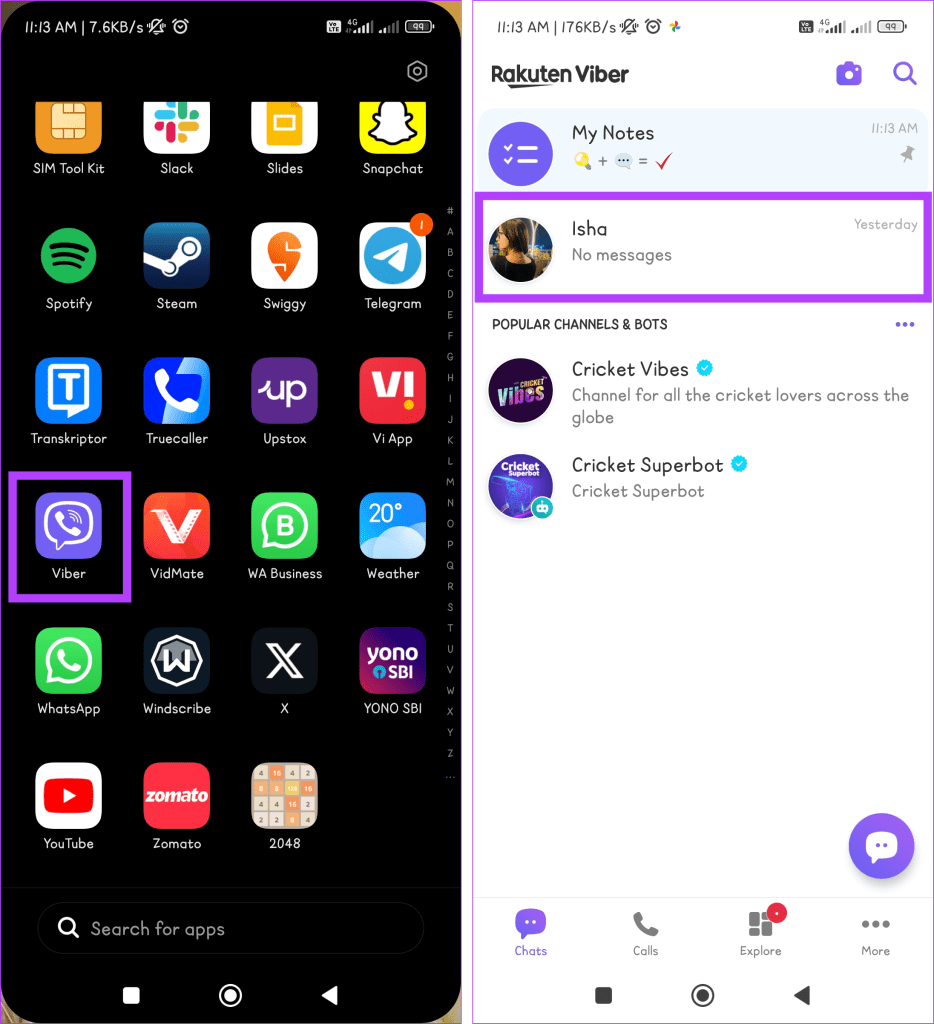
Passaggio 2: tieni premuta la chat, seleziona Nascondi chat e tocca Imposta PIN nella finestra pop-up.
Nota: la richiesta del PIN si verifica solo durante il tentativo iniziale di nascondere una chat.
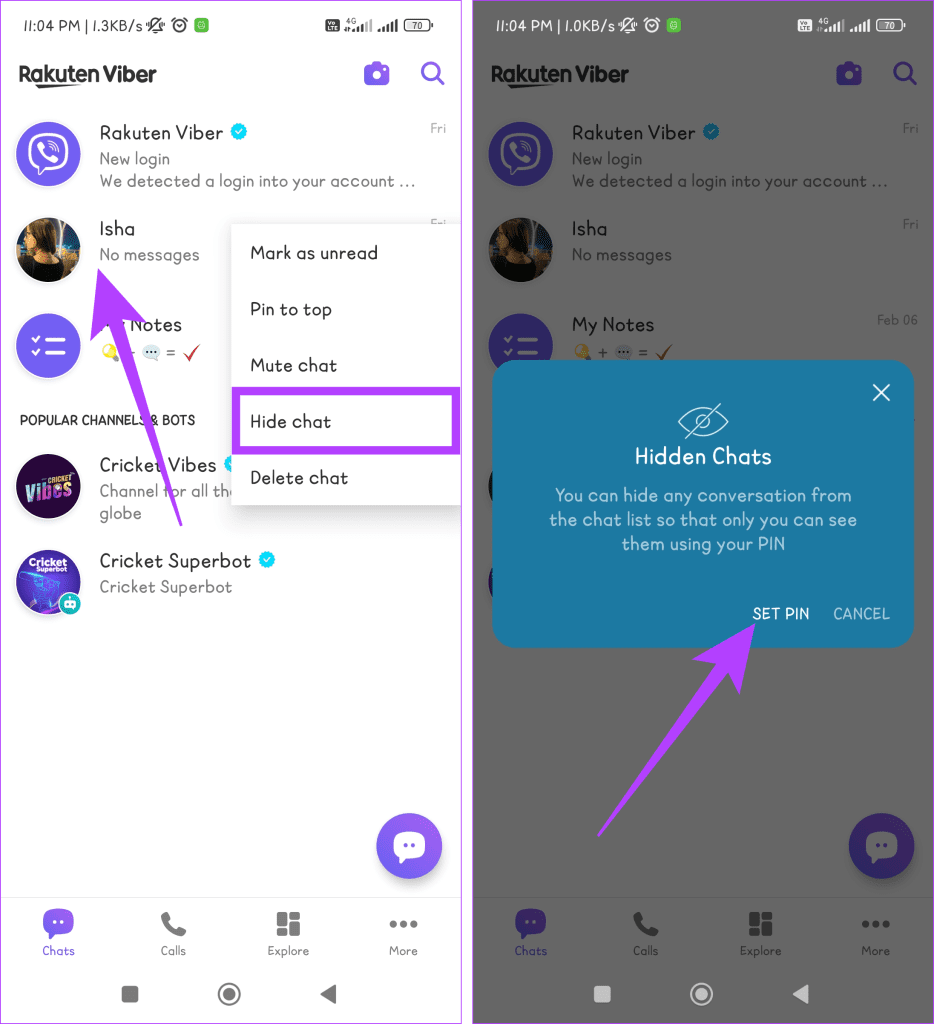
Passaggio 3: inserisci e conferma il PIN inserendolo nuovamente.
Nota: puoi anche abilitare Face ID o Touch ID su iPhone.
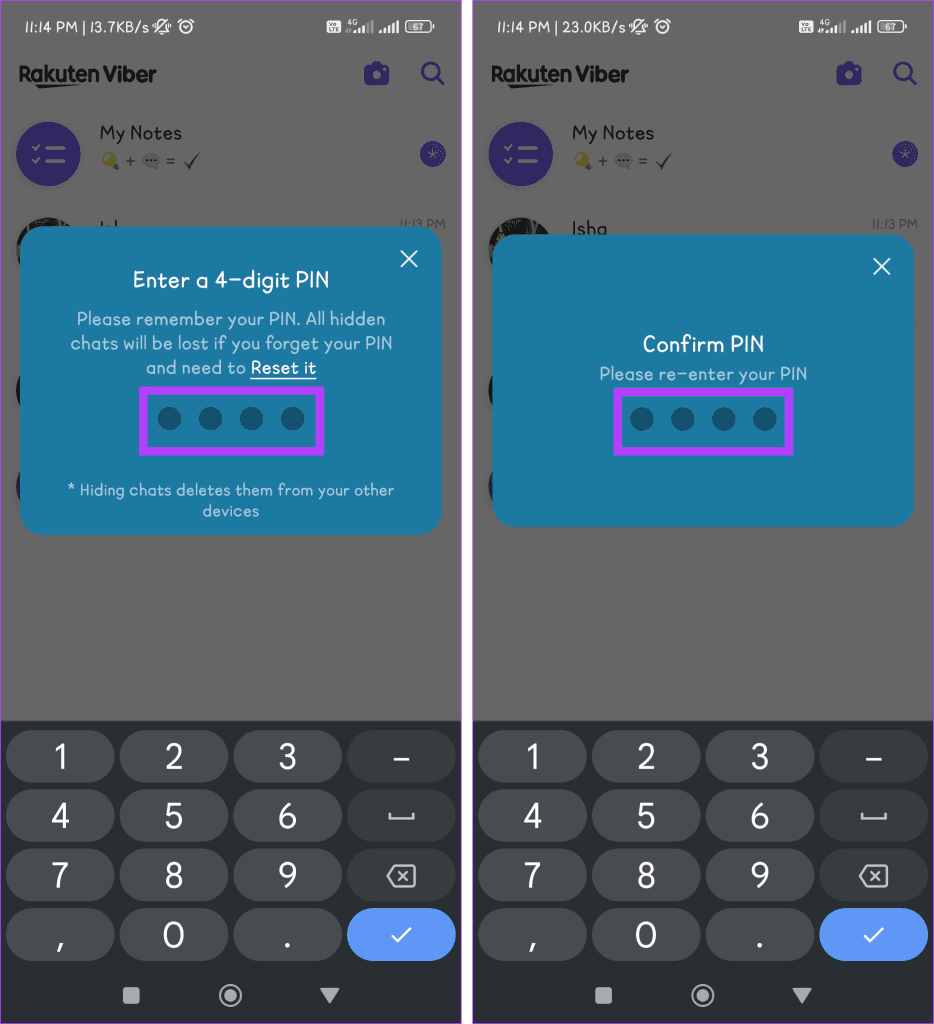
Se non riesci a individuare la chat che desideri nascondere, puoi farlo anche dalla sezione Tutti i contatti. Segui i semplici passaggi riportati di seguito:
Passaggio 1: vai all'app Viber e tocca l'icona Chat.

Passaggio 2: premi l'icona Cerca, inserisci il nome dell'utente e tocca la scheda del contatto per aprire la chat.
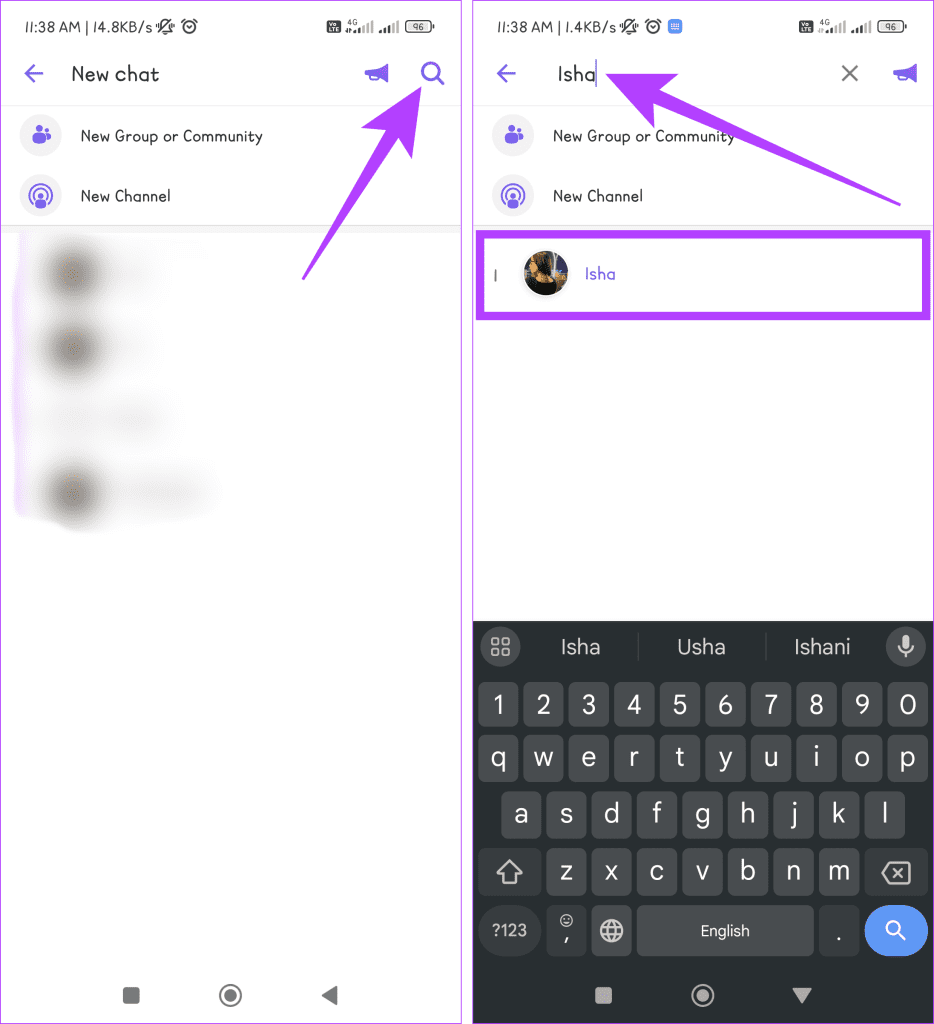
Passaggio 3: premi l'icona a tre punti e seleziona Informazioni chat.
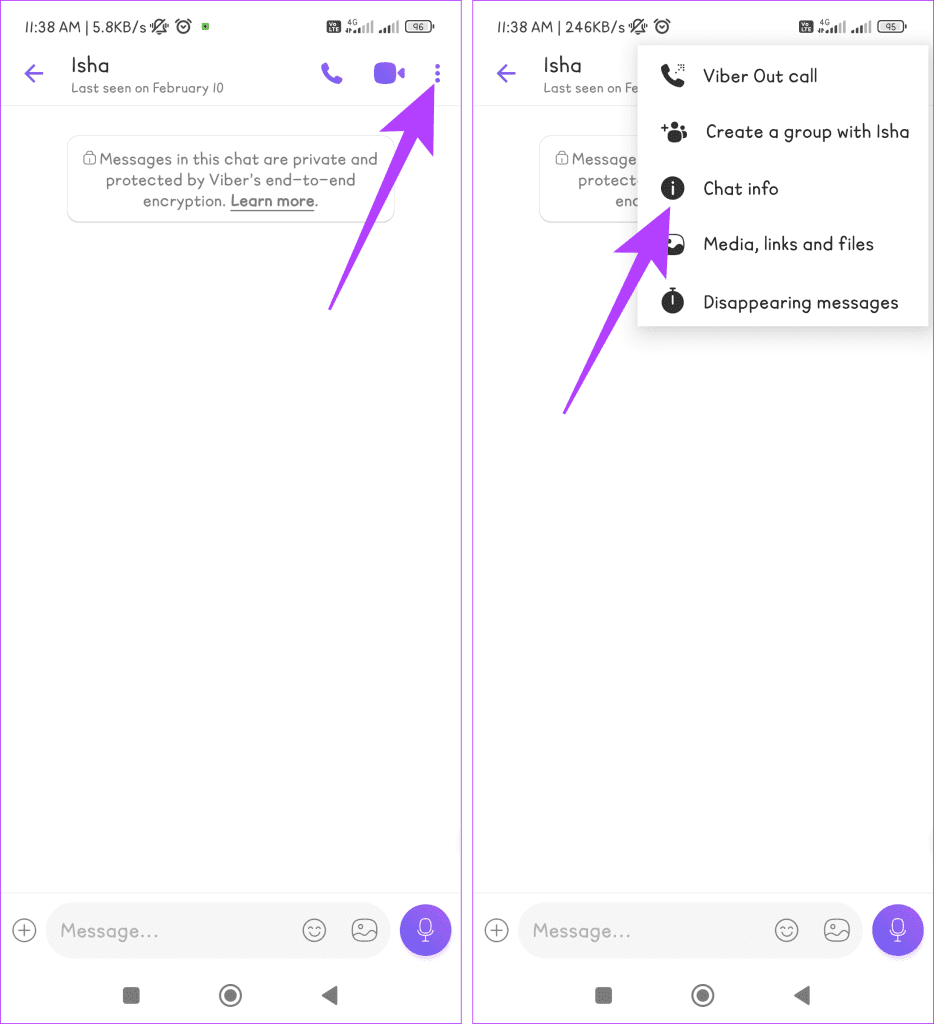
Passaggio 4: scorri verso il basso e seleziona Nascondi questa chat. Tocca Imposta PIN quando richiesto.
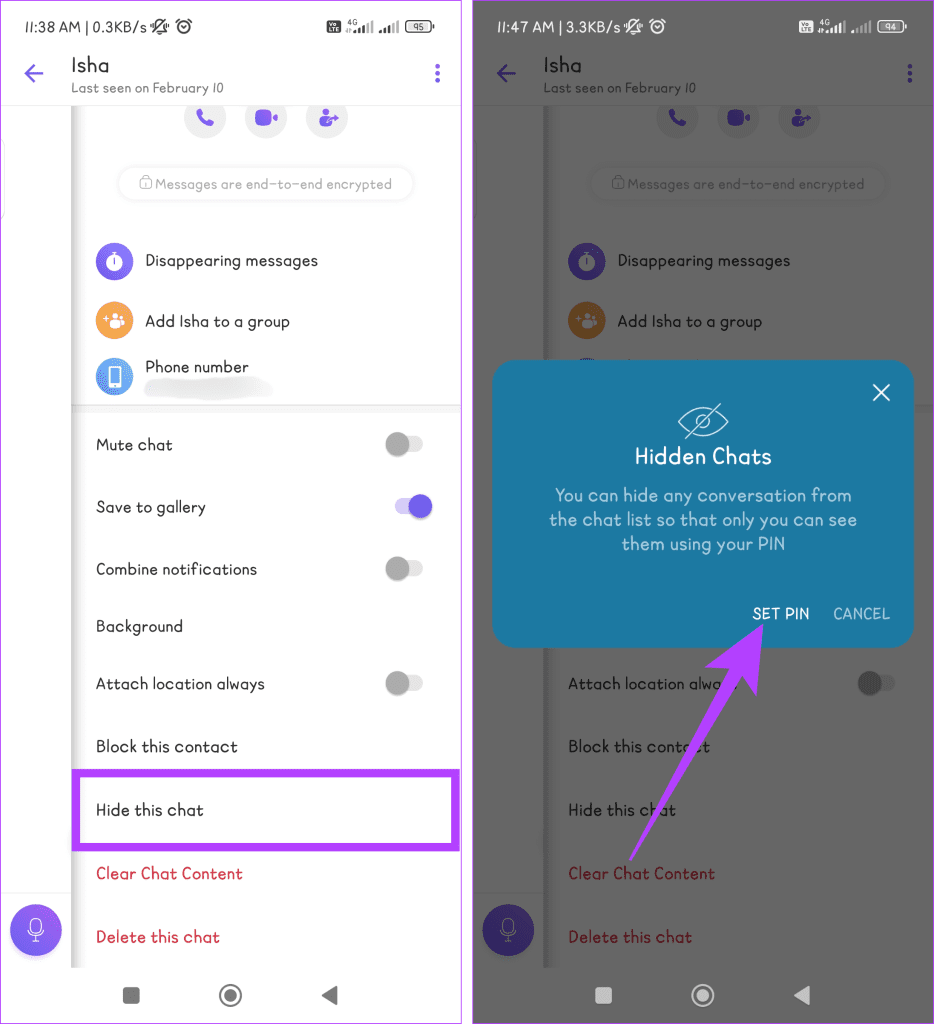
Passaggio 5: digita il PIN di 4 cifre e inseriscilo nuovamente per confermare.
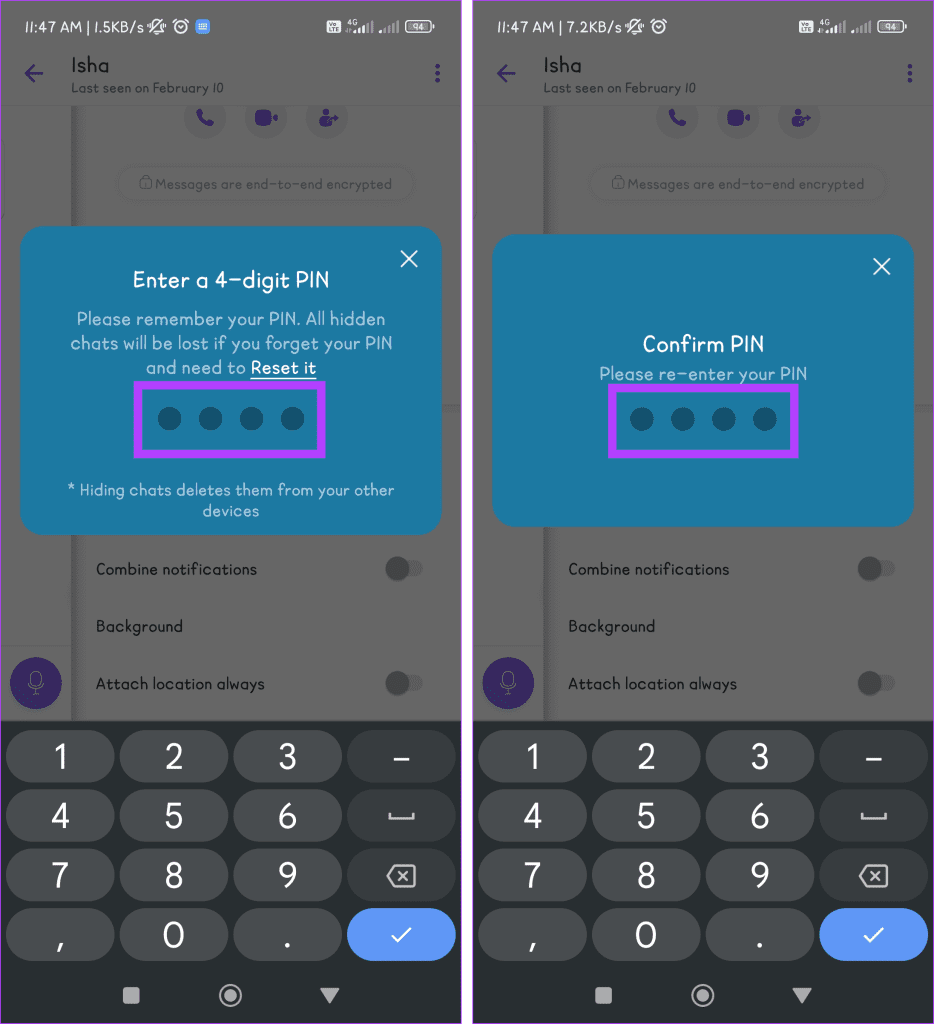
Leggi anche: Come bloccare o sbloccare qualcuno sull'app Viber
Se usi app di messaggistica come Viber e tieni alla privacy, potresti voler vedere le chat nascoste. Per rivelare queste conversazioni nascoste su Viber, segui i metodi descritti di seguito:
La schermata della chat su Viber nasconde più segreti di quanto pensi. Uno di questi è che ti permette di vedere le tue chat nascoste. Segui i passaggi seguenti per controllare i tuoi testi nascosti:
Passaggio 1: vai all'app Viber sul tuo dispositivo e tocca l'icona di ricerca.

Passaggio 2: inserisci il PIN di 4 cifre e tocca la chat nascosta che desideri visualizzare.
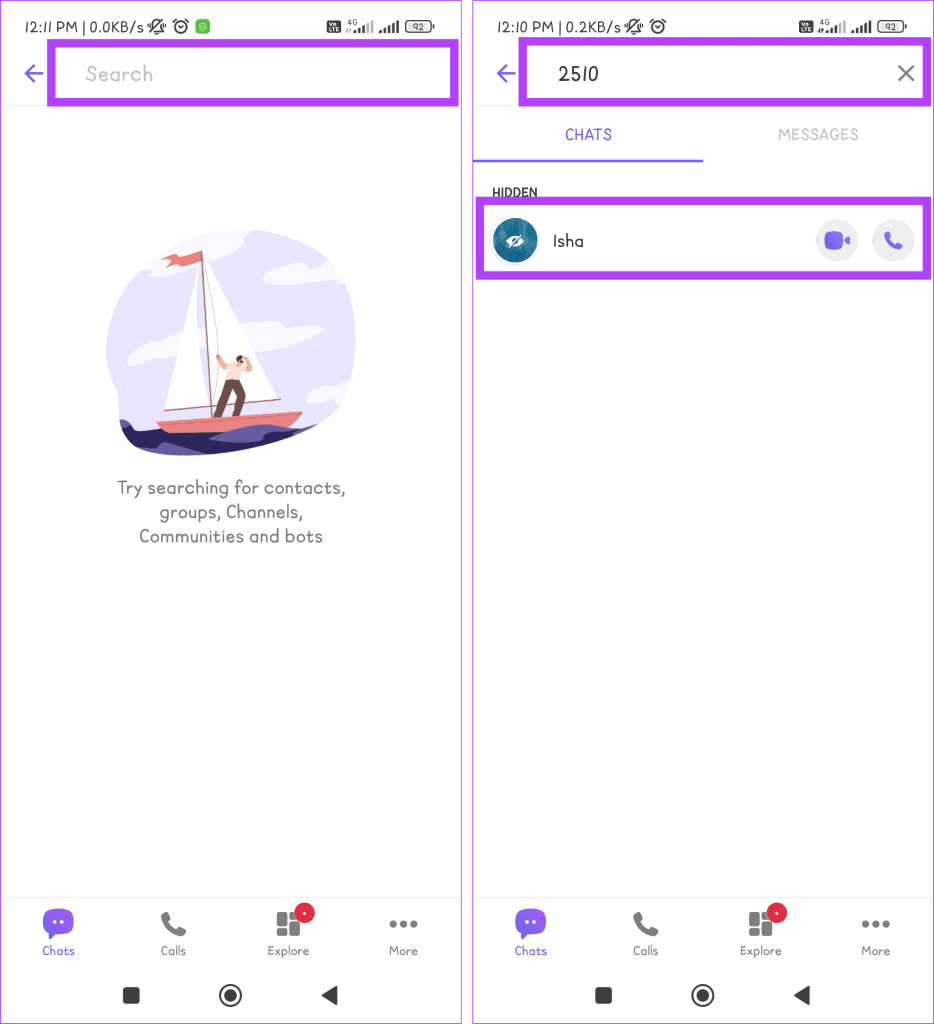
Un altro metodo per controllare le chat nascoste su Viber è tramite la sezione Tutti i contatti. Ecco come è fatto:
Passaggio 1: avvia l'app Viber e tocca l'icona della chat.

Passaggio 2: individua l'utente con la chat nascosta. Tocca la scheda del contatto e digita il PIN numerico di 4 cifre quando richiesto.
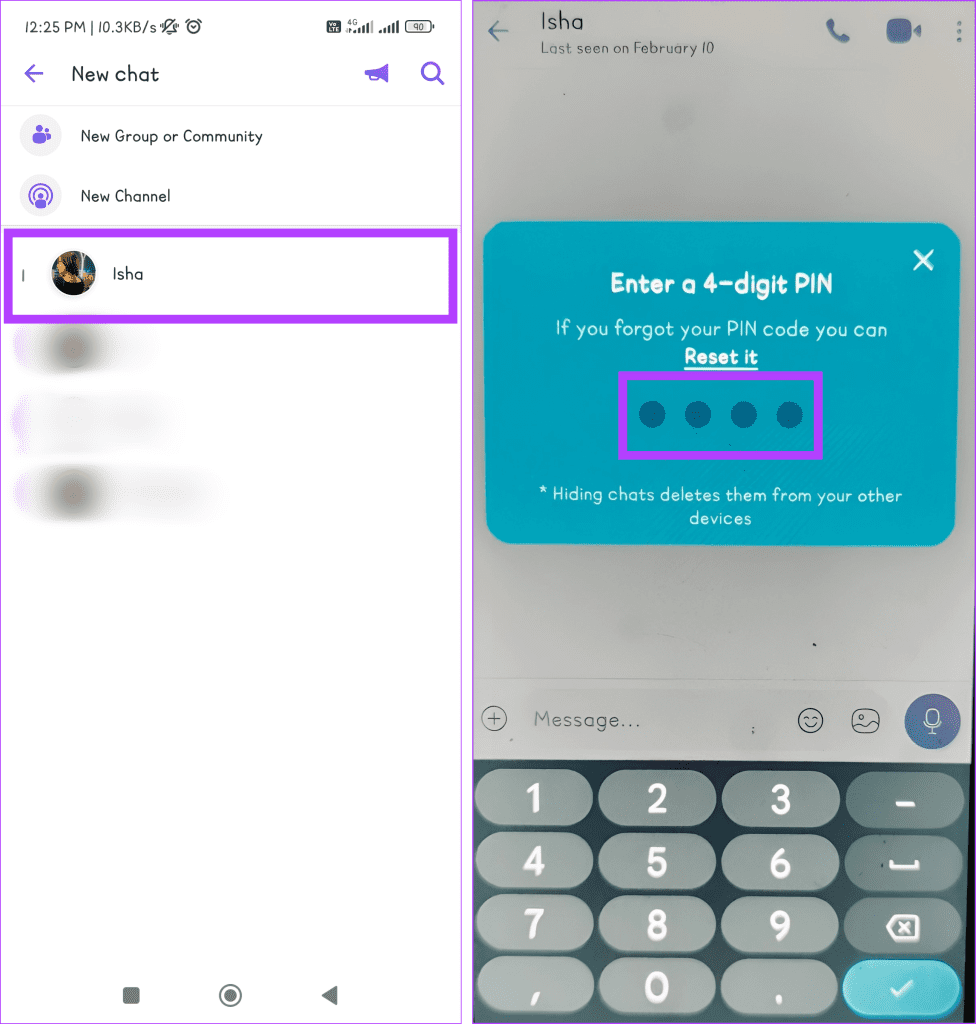
Leggi anche: Le migliori app di messaggistica che funzionano senza numero di telefono
Anche se nascondere le chat di Viber offre un livello di privacy, potrebbe arrivare il momento in cui desideri rivisitare quelle conversazioni nascoste. Il processo è straordinariamente semplice. Segui:
Nota: puoi reimpostare il PIN se lo dimentichi, ma ciò eliminerà definitivamente le tue conversazioni nascoste.
Puoi utilizzare la schermata della chat sulla tua app Viber per mostrare le chat Viber in un batter d'occhio. Seguire i passaggi seguenti:
Passaggio 1: vai all'app Viber sul tuo dispositivo e tocca l'icona Cerca.

Passaggio 2: inserisci il PIN di 4 cifre. Tieni premuta la chat che desideri mostrare.
Passaggio 3: seleziona Scopri chat dalle opzioni e inserisci il tuo PIN .
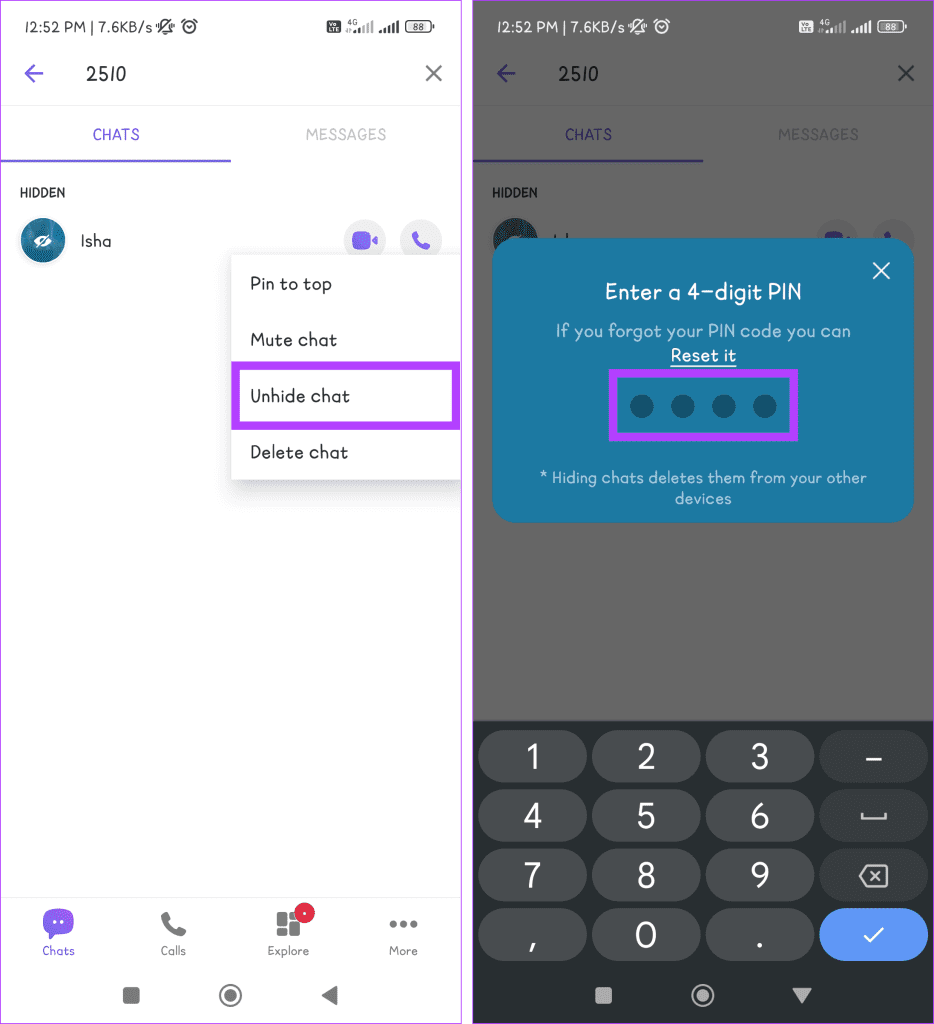
Se stai cercando un modo più ortodosso per mostrare le chat su Viber, utilizzare la sezione Tutti i contatti è la soluzione giusta. Segui per scoprire come è fatto:
Passaggio 1: apri Viber sul tuo telefono e tocca l'icona che assomiglia a un fumetto di chat.

Passaggio 2: trova il contatto che desideri mostrare. Tocca la scheda contatto di quella persona e inserisci il tuo PIN di 4 cifre.
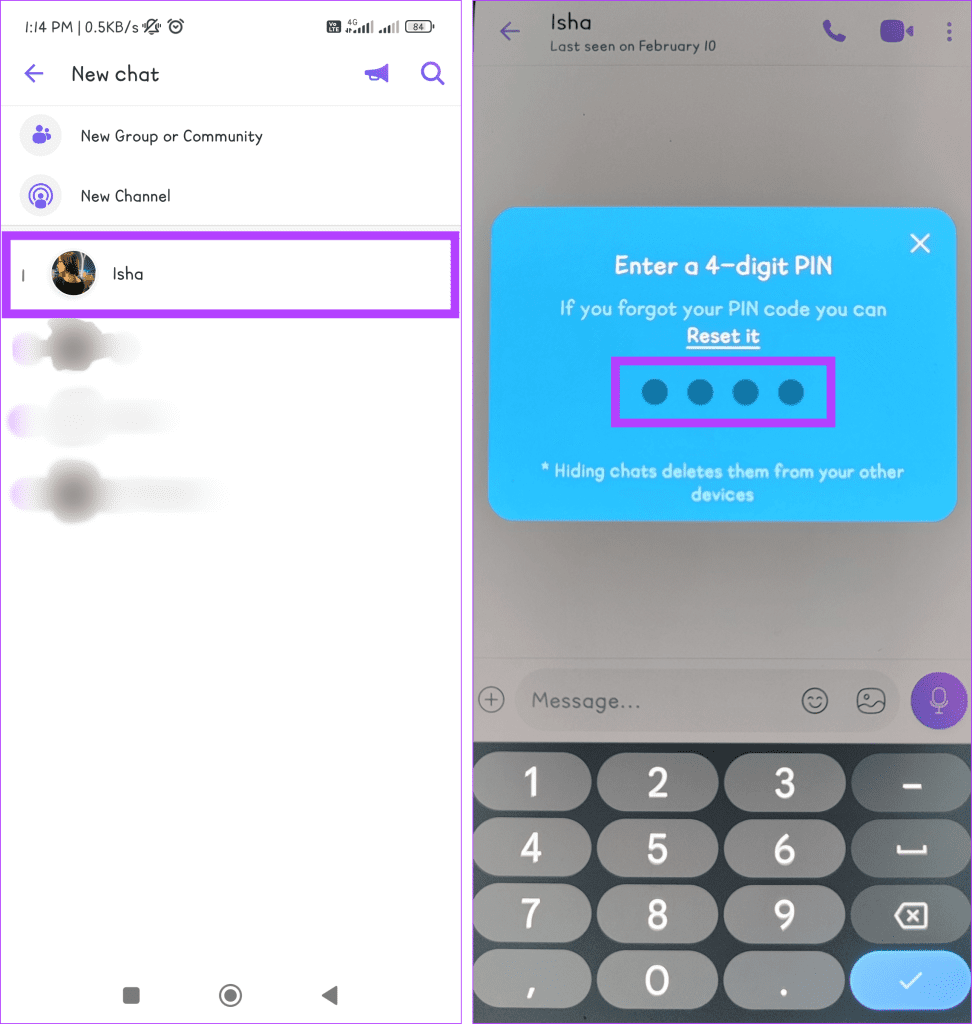
Passaggio 3: tocca l'icona dei tre punti e seleziona Informazioni chat.
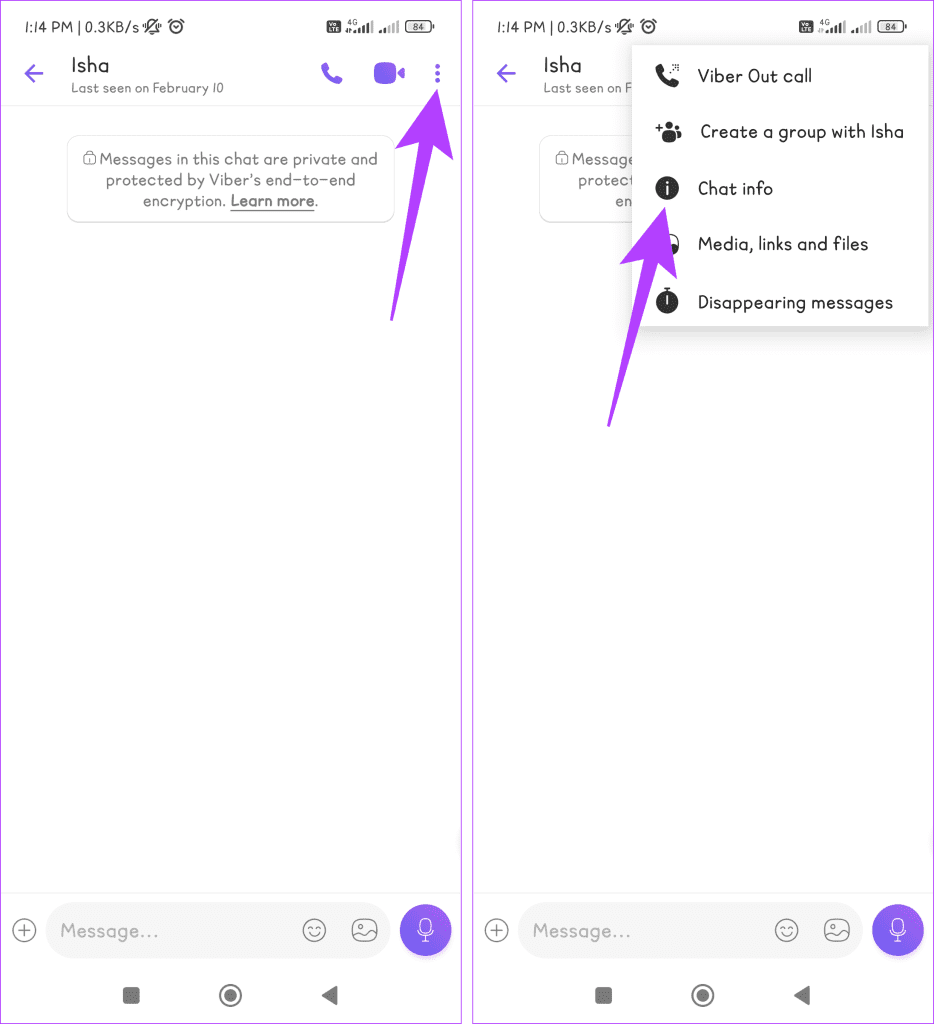
Passaggio 8: scorri verso il basso e tocca Scopri questa chat. Infine, digita nuovamente il PIN per confermare.
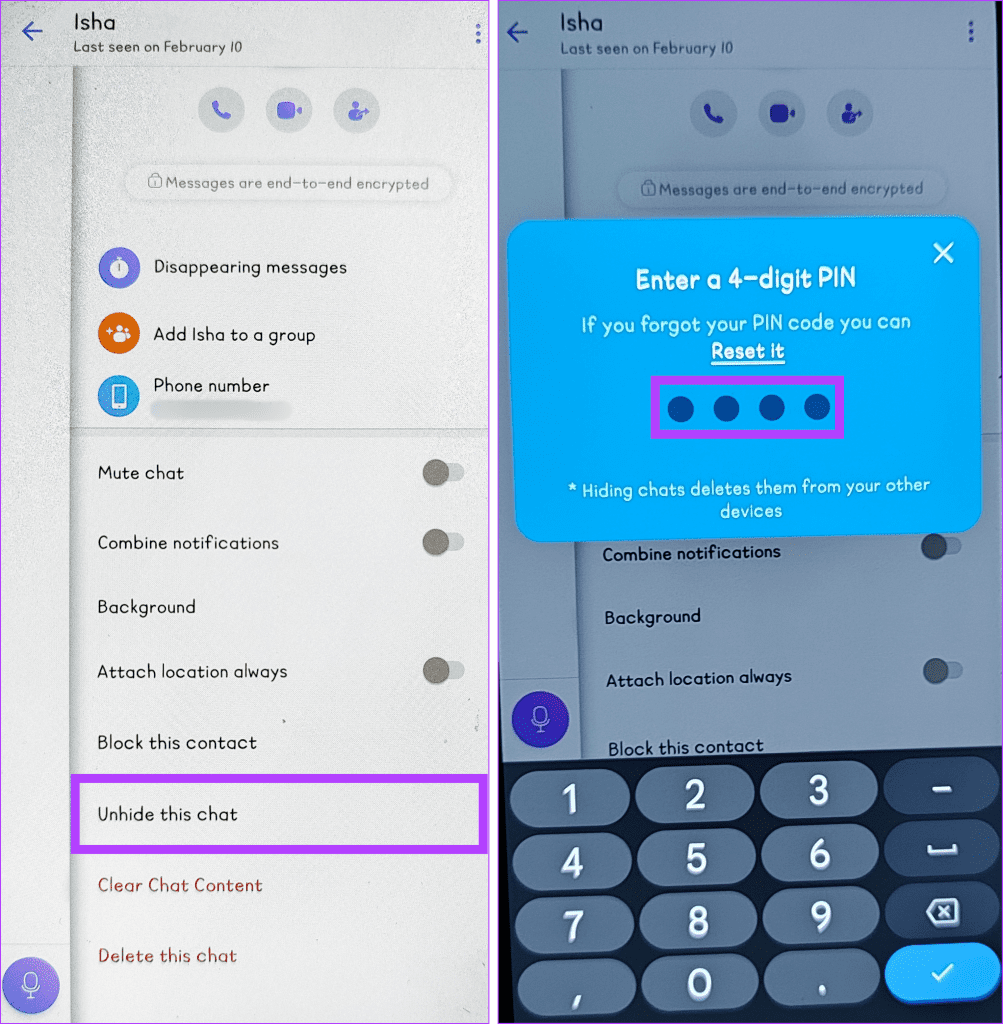
Leggi anche: Come disattivare o eliminare il tuo account Viber
1. Ricevo notifiche dalle conversazioni nascoste su Viber?
No, quando nascondi una conversazione su Viber, significa che la chat viene archiviata e non verrà visualizzata nell'elenco delle chat principali. Di conseguenza, non riceverai notifiche per i messaggi nelle conversazioni nascoste. Tuttavia, puoi comunque accedere e visualizzare queste conversazioni in qualsiasi momento.
2. Posso nascondere le chat Viber sulla mia app desktop?
Sfortunatamente, l'app desktop Viber non ti consente di nascondere la chat al momento della stesura di questa guida.
Una volta che impari a nascondere e mostrare le chat di Viber sul cellulare, puoi stare certo di essere al posto di guida. Non solo puoi riordinare l'elenco delle chat, ma anche ottenere la flessibilità necessaria per proteggere la tua privacy e recuperare le conversazioni quando necessario. Ti piace questo modo semplice ma prezioso per personalizzare il tuo Viber? Fateci sapere nei commenti qui sotto.
Cerchi un nuovo laptop da gioco portatile? Dai un
Scopri i limiti delle videochiamate su WhatsApp, Skype, Facebook Messenger, Zoom e altre app. Scegli l
Se il tuo Chromebook non riconosce i tuoi dispositivi USB, segui questi passaggi per risolvere il problema. Controlla il formato, l
Scopri come cambiare la lingua su Spotify per Android e desktop in modo semplice e veloce.
Gestisci i post suggeriti su Facebook per una migliore esperienza. Scopri come nascondere o posticipare i post "Consigliati per te".
Scopri come rendere trasparente lo sfondo in Paint e Paint 3D con i nostri metodi semplici e pratici. Ottimizza le tue immagini con facilità.
Se hai molti duplicati in Google Foto, scopri i modi più efficaci per eliminarli e ottimizzare il tuo spazio.
Continua a leggere per sapere come svegliare qualcuno al telefono su Android e iOS, indipendentemente dalla modalità in cui è attivo il dispositivo.
Scopri come risolvere il problema dello schermo nero di Amazon Fire TV Stick seguendo i passaggi di risoluzione dei problemi nella guida.
Scopri cosa fare se il tuo Galaxy S22 non si accende. Trova soluzioni efficaci e consigli utili per risolvere il problema.







